freee会社設立で株式会社を設立してみた【その②】
前回の記事:freee会社設立で株式会社を設立してみた【その①】
前回の記事に続いて、今回は「定款・登記書類の作成に必要な情報の入力」のステップを解説いたします。
法人形態・商号を決める
法人形態(ここで選べるのは株式会社か合同会社のいずれか)や前株/後株のいずれかを選択し、社名を入力して「保存」します。
参考記事:株式会社と合同会社はどちらが良いか?(メリット・デメリットの比較)
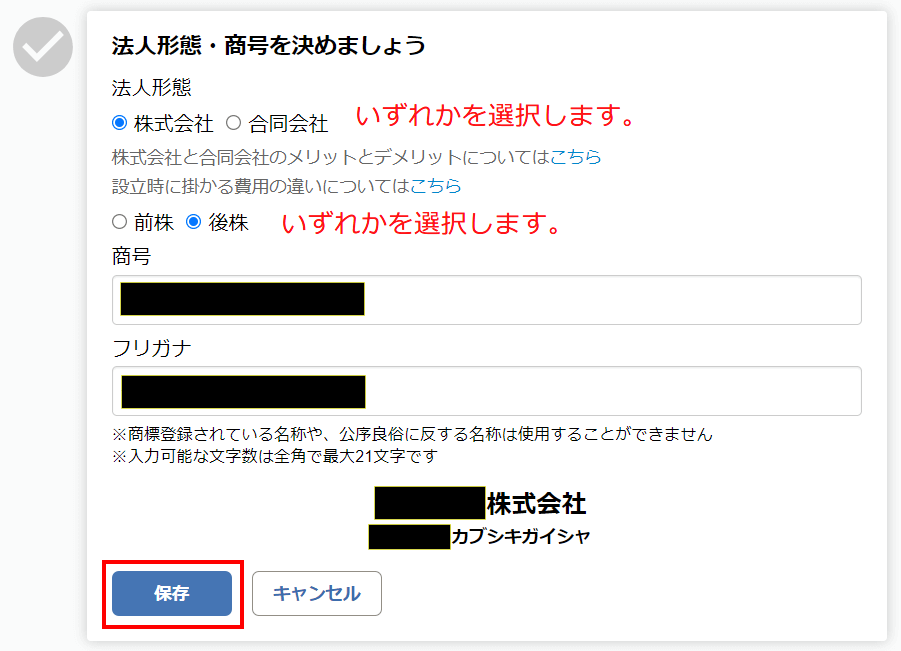
※2022年6月からは必要な書類の提出をオンラインで完結できるようになりましたが、この記事では書類提出のケースを前提に解説いたします。(なおオンラインで完結するためには、マイナンバーカードとそれを読み取るカードリーダーまたはスマホが必要です。)
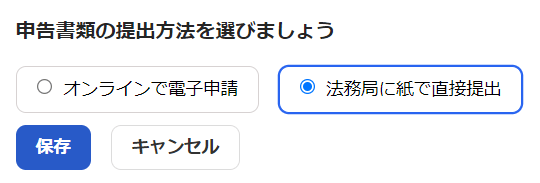
会社の住所を設定する
住所を入力して「保存」します。
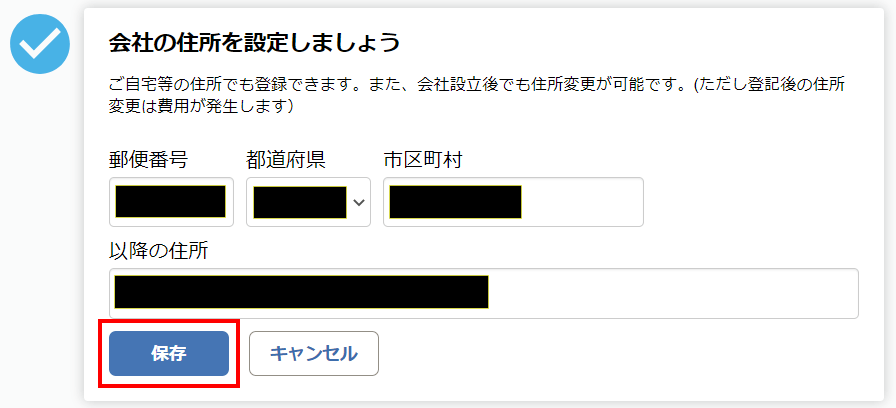
なお住所は細かく記載しすぎると建物名の変更や同じ建物内の引っ越しに対応するのが手間になったり、一方で簡略しすぎると郵便物が届かなくなったりするので、このあたりを踏まえて決定する必要があります。
代表者を入力する
代表者の住所・氏名・生年月日を入力し、役職を選択、出資金(資本金)を入力して「保存」します。
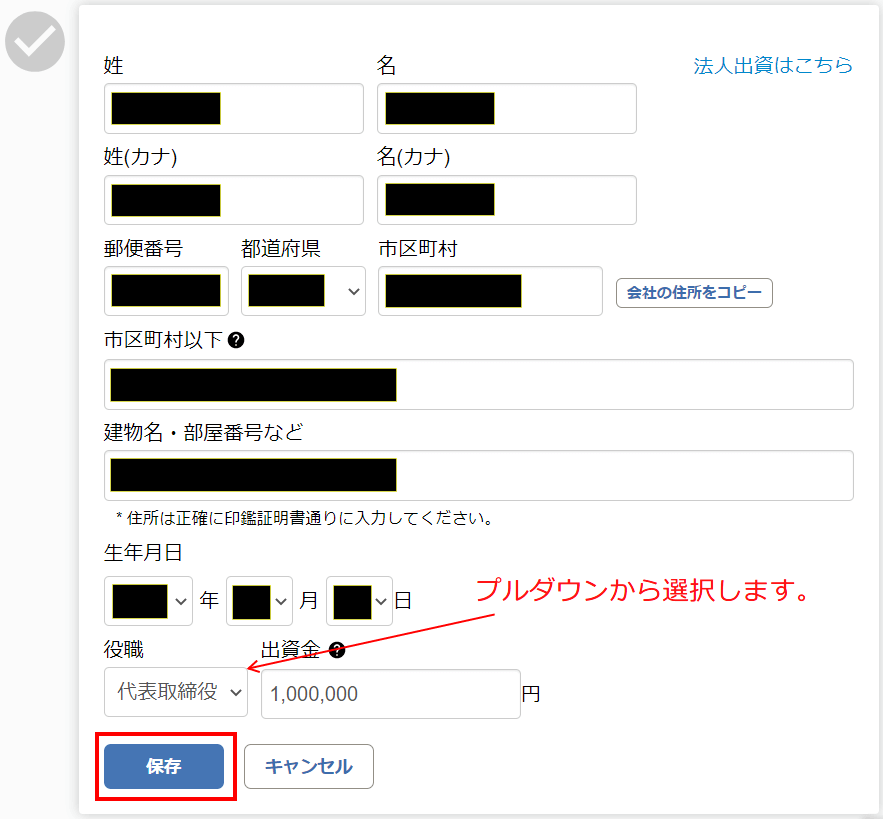
なお、プルダウンからは代表権のない「取締役」や「出資のみ」を選ぶこともできます。
例えば、出資するだけで会社を経営するわけではない株主を加えたい場合は、「メンバー追加」から登録し、役職を「出資のみ」で入力すればOKです。
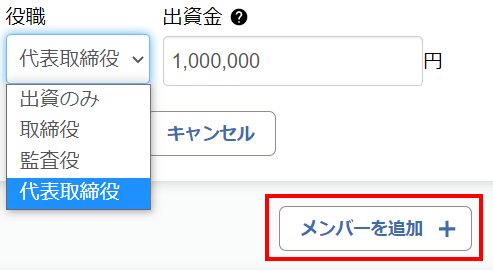
※合同会社の場合は「出資のみ」「業務執行社員」「代表社員」のいずれかから選ぶことになります。それぞれ株式会社で言うところの、「出資のみ」は取締役ではない株主、「業務執行社員」は平の取締役、「代表社員」は代表取締役のようなイメージです。
詳細はこちらのURLが詳しいです。https://www.freee.co.jp/kb/kb-launch/what-is-llc/
一株の価格・発行株数を決める
一株の価格と、発行可能株式総数、株式譲渡の際の承認要件を入力して「保存」します。
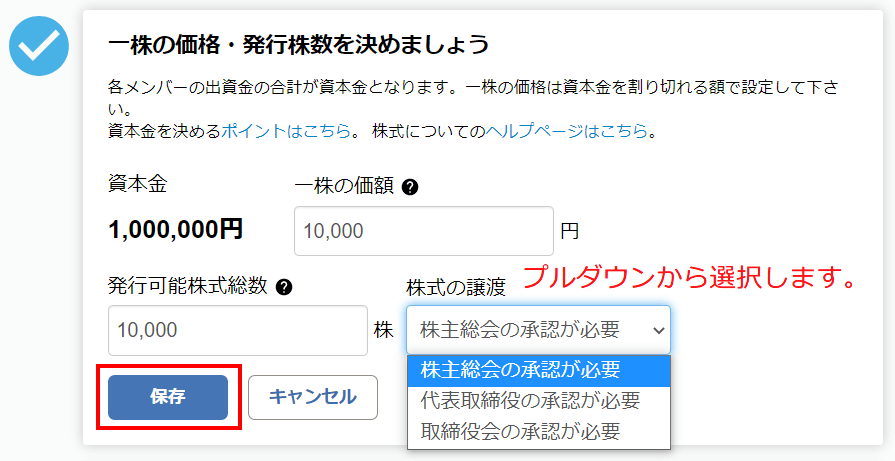
基本的にはデフォルトのままで良いかと思いますが、例えば資本金1万円で一株も1万円だと発行株数が1株ということになり、譲渡したいとき等に不便になりますので、ちょっと気を付けた方が良いかもしれません。
※合同会社の場合はこの項目を編集することはできません。合同会社は出資の対価として「持分」というのを得ることになるのですが、その持分には「一持分の価額」とか「発行可能持分総数」とか、そういった概念が無いためです。
取締役の任期を決める
取締役会の設置の有無と、取締役の任期を選択して「保存」します。
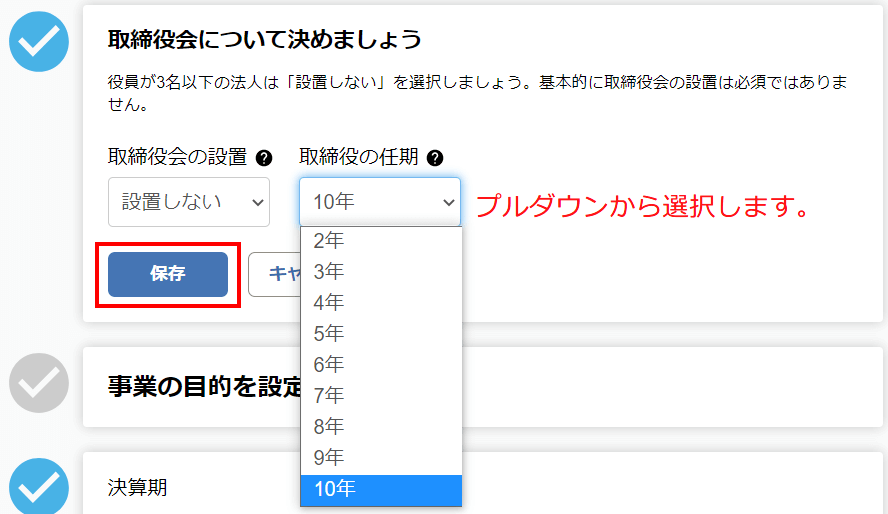
説明書きにもある通り、取締役会は基本的には「設置しない」のままでOKです。
取締役の任期は、例えば「2年」とした場合役員に変更がなくても重任登記を2年置きにしないといけなかったりするので、一人社長のような会社のケースは最長の「10年」としておくのが良いと個人的には思います。
※合同会社の「社員」には任期は無く、「取締役会」という概念も無いので、合同会社の場合はこの項目自体がありません。
事業目的を設定する
事業目的を入力し、「追加」から登録することができます。「並べ替える」で順番を変えることも可能です。作業が終わったら 「保存」します。
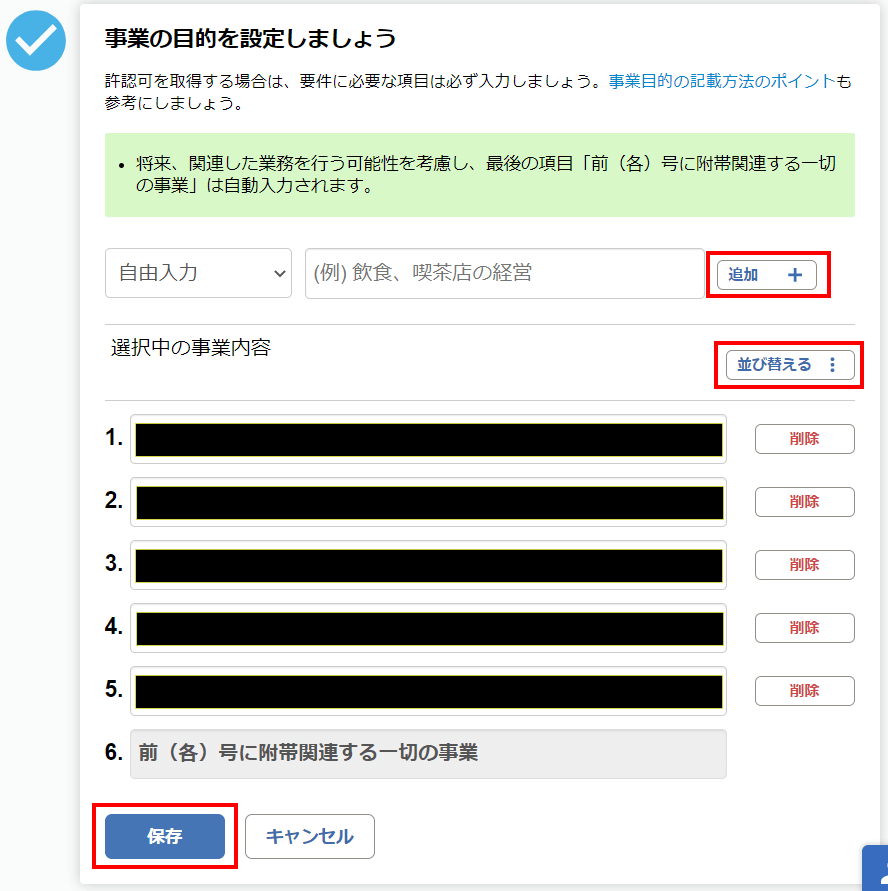
なお、事業目的はプルダウンから選択することも可能です。
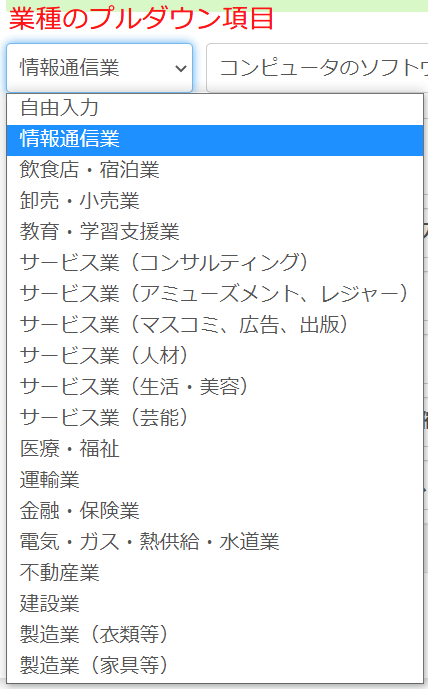
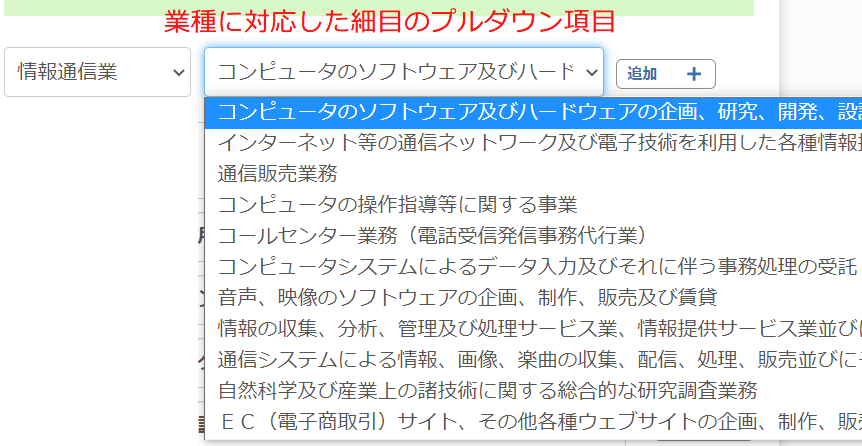
なお、「定款目的ナビ」というサイトでは、上場企業で使われている定款目的をキーワード検索することができ、こちらは非常に参考になります。
決算期を設定する
決算期(事業年度の最終月)を選択し、「保存」します。
参考記事:決算期・決算月をいつにすべきか?(事業年度の決め方)
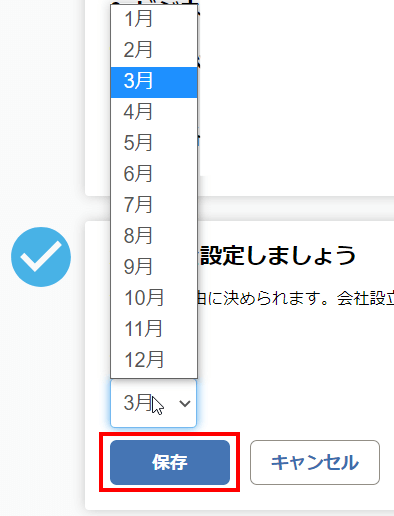
公告の掲載方法を決める【株式会社のみ】
株式会社は毎年決算書類を公告することが求められているため、その公告方法を選択し「保存」します。
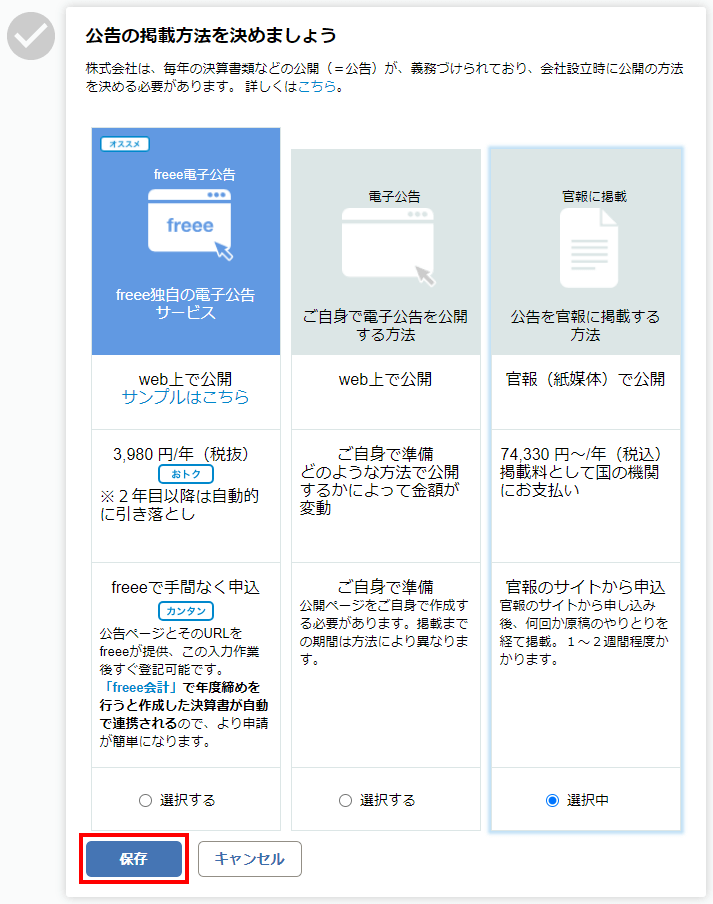
※「freee電子公告」がデフォルトでは選択されており「オススメ」とも表示されていますが、この方法は毎年料金がかかるため注意が必要です。
※合同会社は決算公告がそもそも不要(例外的な場合を除く)です。
印鑑証明書を準備する
今後の手続きに当たって代表者個人の印鑑証明書が2枚必要になるので、準備を進め、そろい次第「準備完了」を押します。
※印鑑登録が済んでいてマイナンバーカードも持っている場合は、セブンイレブン等のマルチコピー機からでも取得可能です。ただし自治体によっては取得できない場合もあります。
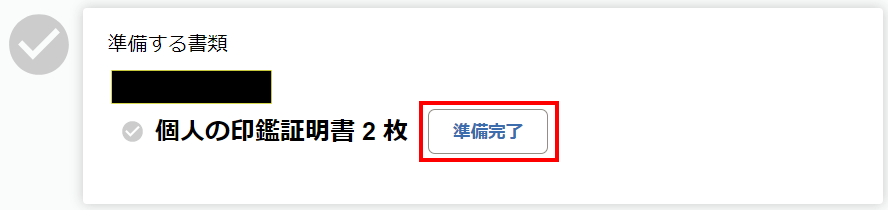
※合同会社の場合は1枚でOKです。
会社の印鑑を注文する
印鑑登録用の「代表者印」、銀行用の「銀行印」、請求書等に押す用の「角印」の3点セットを購入するのが一般的です。
こちらは若干割高なので、「自分で用意する」がオススメです。
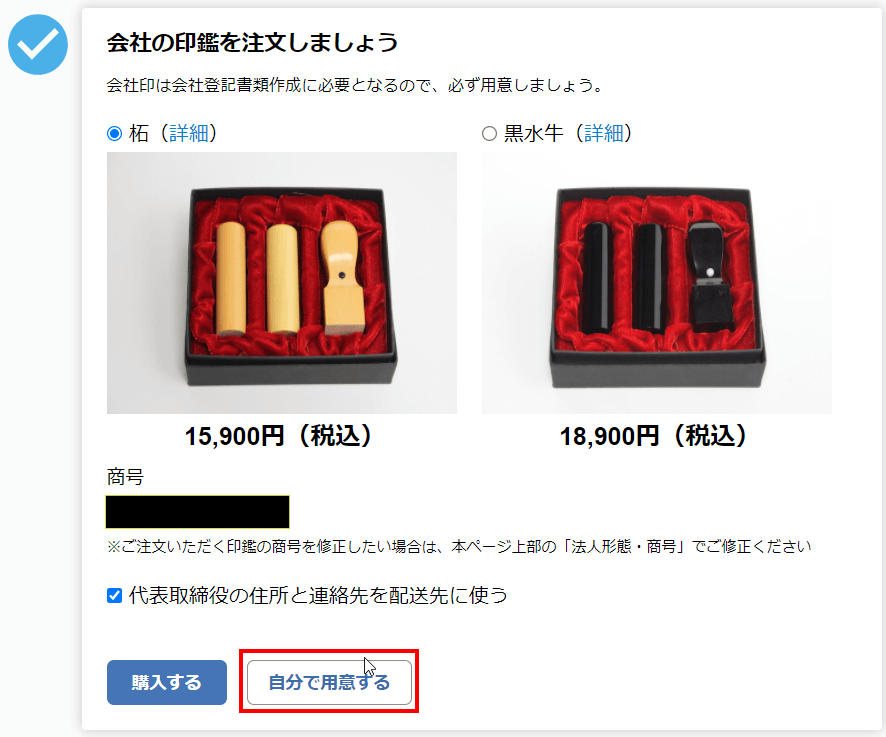
ちなみに私は【印鑑の匠ドットコム】というサイトを使いました。(個人事業の印鑑もこちらで購入しました。)
こちらのサイトは、印影がどうなるか画像で確認しながら書体や文字の修正ができ、その上で発注できるので、安心して購入することができます。
ここよりも安いところはあると思いますが、個人的にはオススメです。
設立ステップに進む
以上の一連の作業が終わったら、一番下の「設立ステップに進む」をクリックします。
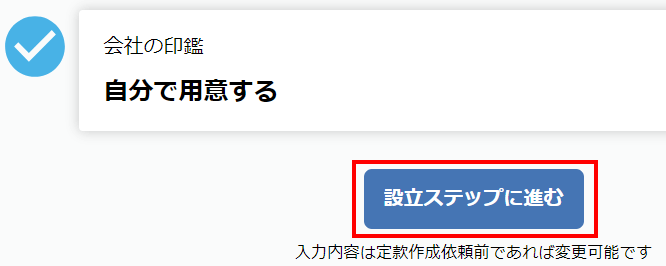
長くなったので今回の記事はここまでです。
この後の手続きは、別に記事にしたいと思います。
次回の記事:freee会社設立で株式会社を設立してみた【その③】
※freee会社設立と福岡市特定創業支援等事業の入金完了までを時系列でまとめた記事はこちら
スマホで固定電話なら【03plus】解説記事は
こちらのリンク先からどうぞ。
紹介ID「0926004794」でAmazonギフト券2,000円!
0円スタートプラン
![]() で気軽に開始可能。
で気軽に開始可能。
法務局に行かずに変更登記申請 —【GVA法人登記】クーポンコード「uwiu7tv61m」で1,000円OFF!解説記事はこちらのリンク先からどうぞ(3,000円OFF可能)。
無料から使えるクラウド会計ソフトなら【freee会計】最大3,576円OFFのクーポンコードにご興味の方は こちらのリンク先からどうぞ。
